

By Adela D. Louie, Son Güncelleme: 29/07/2024
Apple Inc. tarafından tasarlanan Facetime, iOS cihazı kullanıcılarının en çok tercih ettiği görüntülü arama uygulamalarından biri oldu. Sevdiğiniz insanlarla, bulundukları yerden bağımsız olarak iletişim kurmak basit ve kolay olmalıdır. Diğer uygulamalardan farklı olarak görüntülü görüşme kalitesinin iyi olduğu garanti edilir. Kullanıcılar, internet veya veri bağlantısı istikrarlı ve iyi olduğu sürece bu uygulamayı kullanabilir.
Sadece bir tane almak istersen Facetime ekran görüntüsü Bir anma çağrısında bulunurken bunu da yapabilirsiniz! Eğer süreci düşündüyseniz endişelenmeyin, bu yazının içeriğini okuduğunuzda ihtiyacınız olan kılavuzu göreceksiniz.
Bölüm 1. iPhone'larda Facetime Ekran Görüntüsü Nasıl Alınır?Bölüm 2. Mac PC'lerde Facetime Ekran Görüntüsü Nasıl AlınırBölüm 3. Sonuç
İOS cihazlarının iyi bir yanı, internete bağlıyken bir sohbete katılabilmenizdir. İOS cihazları için varsayılan görüntülü arama uygulaması Facetime'dır. Birisiyle görüntülü görüşme yaparken yine de anılar oluşturmak istiyorsanız Facetime ekran görüntüleri almayı veya ekran kaydı Facetime iyi bir yöntem olabilir. Bilmiyorsanız “Ayarlar” bölümünden Facetime Live Photos özelliğini açarak özel bir görüntü formatı kullanabilirsiniz.
Artık iPhone'unuzu kullanarak Facetime görüşmesi yaparken nihayet ekran görüntüleri yakalayabilmek için takip etmeniz gerekenler burada.
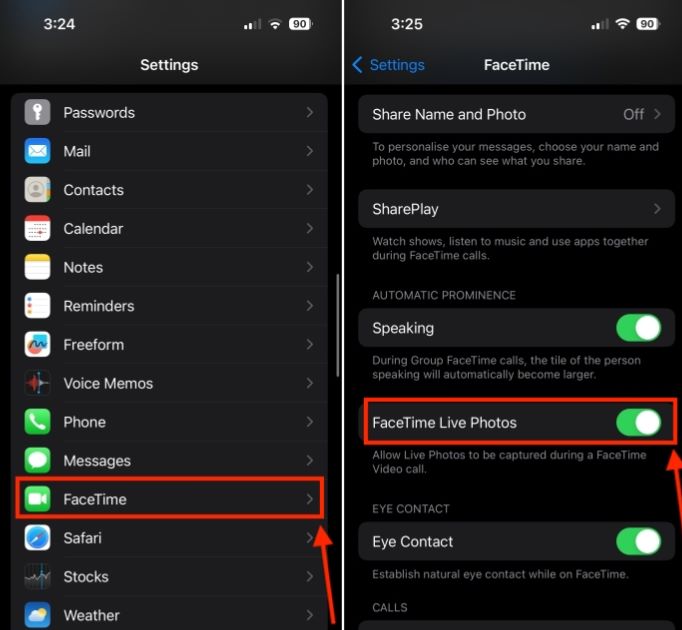
iPhone kullanıyorsanız Facetime ekran görüntüsü almanın ne kadar basit olduğunu paylaşmanın yanı sıra, şimdi Mac bilgisayar kullanıyorsanız bunun nasıl yapılabileceğine dair ayrıntılı prosedürü de paylaşacağız. Facetime aslında bir masaüstü sürümü var.
Böylece mobil uygulama üzerinden masaüstü sürümünü kullanmayı gerekli ve daha kolay bulanlar, mobil uygulama üzerinden uygulamaya yönelebilirler. Mac PC'ler. Facetime masaüstü sürümünü kullanırken nasıl resim çekebileceğinizin iki yöntemi vardır: klavye kısayollarını kullanmak veya üçüncü taraf bir yazılım uygulamasını kullanmak. Her ikisi de makalenin bu bölümünde paylaşılacaktır.
Düzenlemeden yalnızca Facetime ekran görüntüsü almak istiyorsanız klavye kısayol tuşlarını kullanmaya başlayabilirsiniz. Dilerseniz ekranın tamamını, Facetime penceresini ya da sadece beğendiğiniz belirli bir bölümü özgürce yakalayabilirsiniz. Ayrıca aşağıda listelenen talimatlara da başvurabilirsiniz.
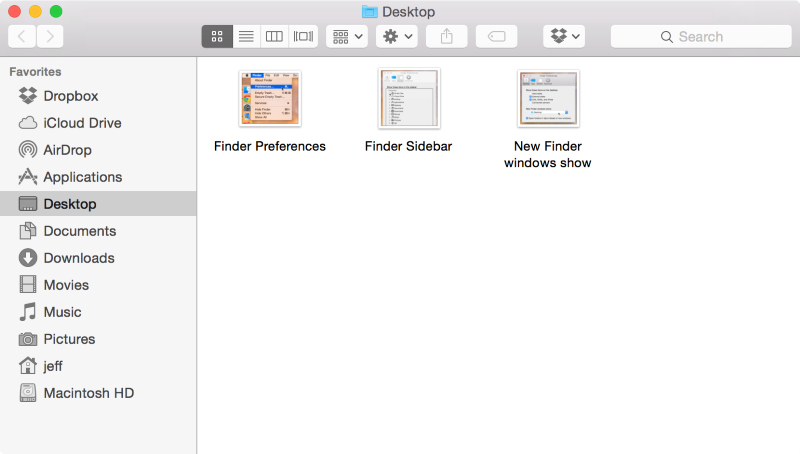
Facetime ekran görüntülerini yakalamak için önceki yöntemin kullanılması tamamen etkili, kullanışlı ve basittir. Ancak gelişmiş araçlardan yoksundur. Facetime görüşmesi sırasında ekran görüntüleri yakalamak ve bunların düzenlenmesini veya değiştirilmesini istiyorsanız, güvenilir bir üçüncü taraf yazılım uygulaması seçmek en iyi hareket olacaktır. Web'de bulunan pek çok seçenek arasından neyi kullanacağınızdan emin değilseniz, aşağıdakilere güvenmenizi öneririz: FoneDog Ekran Kaydedici.
Yukarıda bahsedilen, kayıt ayarlarını tanımlama esnekliğine sahip olurken kullanıcıların ekran etkinliklerini, web kameralarını ve hatta sesleri kaydetmesine olanak tanır. Elbette sadece Facetime ekran görüntüsü değil, istenildiği gibi diğer tüm anlık görüntülerin alınmasını sağlayan “Ekran Yakalama” özelliği de bulunuyor. Ayrıca şu amaçlarla da kullanılabilir: Facetime çağrısını sesli olarak kaydedin.
Bedava indir
Windows için
Bedava indir
Normal Mac'ler için
Bedava indir
M1, M2, M3 için
Düzenleme ve açıklama eklemeye yönelik gelişmiş araçlar, ihtiyaç duyulduğunda kolayca kullanılabilir. Ayrıca bu araçtaki çıktı dosyalarının yüksek kalitede olduğundan ve filigran içermediğinden de emin olabilirsiniz! Mac OS'yi desteklemenin yanı sıra, bunun Windows PC'lerde de oldukça iyi çalıştığını belirtmekte fayda var. Ayrıca arayüzü sezgisel ve çok basit olduğundan, ilk kez kullananlar kullanımı zor bulmayacaktır.
Bu uygulamayı kullanarak Facetime ekran görüntülerini nasıl yakalayacağımızı görelim.
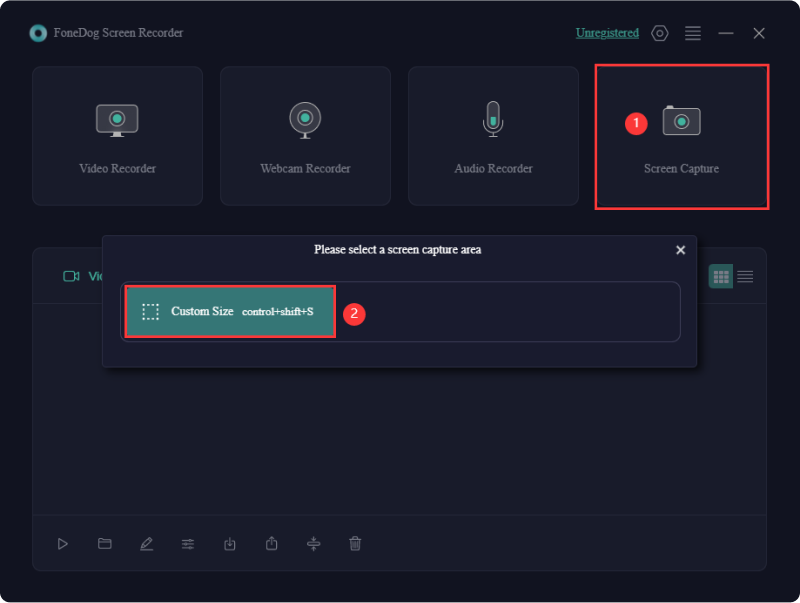
İnsanlar ayrıca okurGateway Dizüstü Bilgisayarda Ekran Görüntüsü Nasıl Alınır [Hızlı Kılavuz]Hızlı Kılavuz: Dell Dizüstü veya Masaüstü Bilgisayarda Ekran Görüntüsü Alma
Aslında Facetime'ın kullanıma sunulması iOS kullanıcılarının iletişimini çok daha iyi hale getiriyor. Eğer alma konusunda öğreticiler arayanlardan biriyseniz Facetime ekran görüntüleriUmarım burada sunduğumuz kılavuzlar yeterince yardımcı olmuştur. Mac PC'ler kullanımdayken, özellikle çekilen görüntülerde daha fazla iyileştirme ve değişiklik yapmak istiyorsanız FoneDog Screen Recorder gibi uygulamalara her zaman güvenebileceğinizi unutmayın.
Hinterlassen Sie einen Kommentar
Yorumlamak
Ekran kaydedicisi
Ekranınızı web kamerası ve ses ile yakalamak için güçlü ekran kaydedim yazılımı.
Popüler makaleler
/
BİLGİLENDİRİCİLANGWEILIG
/
basitKOMPLİZİERT
Vielen Dank! Merhaba, Sie die Wahl:
Excellent
Değerlendirme: 4.7 / 5 (dayalı 60 yorumlar)